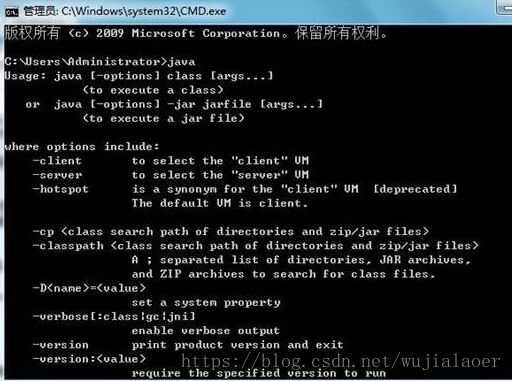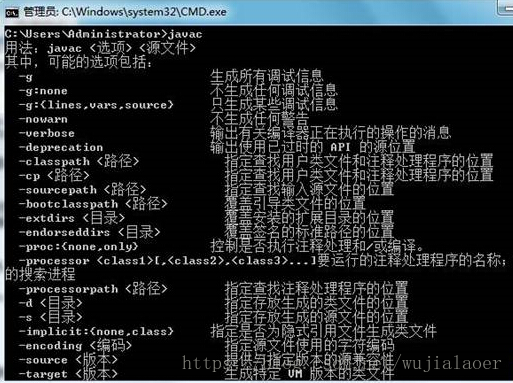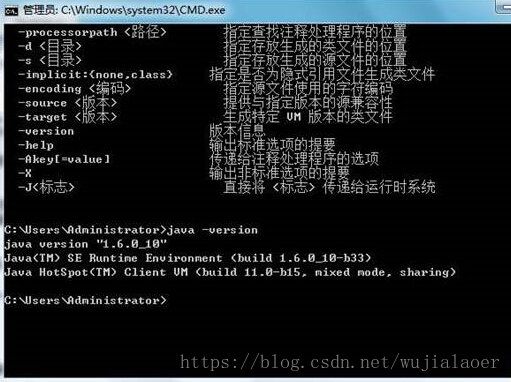最近更新jdk11。原先方法配置不成功,用了下面这种方法
安装完成后:
1、配置“path”,“path”在系统中是默认存在的,所以无需新建,只需找到“path”然后点击“编辑”进入编辑界面,点击“新建”,无需输入任何东西,直接点击“浏览”,找到“java”目录下jdk目录中的“bin”,点击“bin”然后点确定,如第2张图所示。然后“path”中就多出了一行值为“C:\Program Files\Java\jdk-11.0.1\bin”,这样就配置好了。最后点击确定关闭
2、配置“java_home”,“java_home”在系统中是不存在的,所以要点击新建,变量名中输入“java_home”(字母不区分大小写);
然后变量值先不输入,点击浏览目录找到C盘“Program Files”文件夹下的“java”文件夹,点击“java”然后点确定。
然后直接java/javac/java -version
1、下载并安装最新版本的JDK安装包
JDK下载地址:https://www.oracle.com/technetwork/java/javase/downloads/index.html
3、win7、win8、win10下java环境变量配置方法:
1.用鼠标右击“我的电脑”->属性
继续选择右下角的“环境变量”选项
2.进行win7、win8、win10下Java环境变量配置
在"系统变量"下进行如下配置:
(1)新建->变量名:JAVA_HOME 变量值:C:\Program Files\Java\jdk10.0.2(这只是我的JDK安装路径,这里是根据自己的版本和路径而设置的,最好在地址栏直接拷贝目录,具体的JDK名称根据新版本而定)
(2)编辑->变量名:Path 在变量值的最前面加上:%JAVA_HOME%\bin;%JAVA_HOME%\jre\bin;
(3)新建->变量名:CLASSPATH 变量值:.;%JAVA_HOME%\lib;%JAVA_HOME%\lib\dt.jar;%JAVA_HOME%\lib\tools.jar
注意:当设置的变量在末尾时,不要加上“;”。
3.测试下环境变量是否设置成功
在左下角的搜索框中键入
cmd
或者按下“WIN+R”键,“WIN”键就是"CTRL"和“ALT””中间那个微软图标那个键;
分别输入java,javac,java -version 命令
如果出现如下信息:
图片网络找的,不是最新版本图片

4.你的Java环境变量配置成功!
注意:
若出现
'javac' 不是内部或外部命令,也不是可运行的程序
或批处理文件。说明配置错误,请重新配置